نصائح للبدء باستخدام لوحة مفاتيح Windows 10 على الشاشة
إذا كنت تملك جهازًا يعمل بنظام Windows 10 ، فأنت بذلكمن المحتمل أن يكون على علم بلوحة المفاتيح على الشاشة (OSK). حتى على الأجهزة التي لا تعمل باللمس ، يمكنك استدعاءها لسيناريوهات معينة. في هذه المقالة ، نلقي نظرة على بعض الطرق التي يمكنك بها تحقيق أقصى استفادة من لوحة المفاتيح المستندة إلى البرامج. يتضمن Windows 10 نوعين من لوحات المفاتيح التي تظهر على الشاشة ؛ لوحة المفاتيح الكلاسيكية العائمة لسطح المكتب ولوحة المفاتيح التي تعمل باللمس ، والتي تعد مثالية لأجهزة مثل Microsoft Surface.
تمكين لوحة مفاتيح Windows 10 على الشاشة
يمكن أن تكون لوحة المفاتيح على الشاشة سهلة الاستخداممواقف عندما لا تعمل لوحة المفاتيح الفعلية. على سبيل المثال ، إذا كنت تقوم بإجراء ترقية أو تثبيت جديد لنظام التشغيل Windows 10 ، ولم يتم اكتشاف لوحة المفاتيح ، فيمكنك تنشيط لوحة المفاتيح للقيام بما تحتاج إليه. يتم تمثيل لوحة المفاتيح على الشاشة برمز لوحة المفاتيح الموجود بالقرب من الحقول القائمة على النص - على غرار المثال الموضح أدناه.

على غرار لوحة المفاتيح الفعلية للكمبيوتر المحمول ، يمكنك إدخال الحروف ، والتبديل بين لوحة الأرقام والرموز.
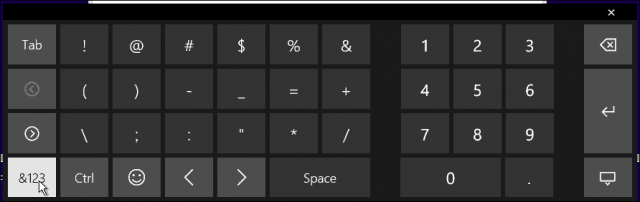
لوحة رقمية على لوحة مفاتيح Windows 10 التي تظهر على الشاشة
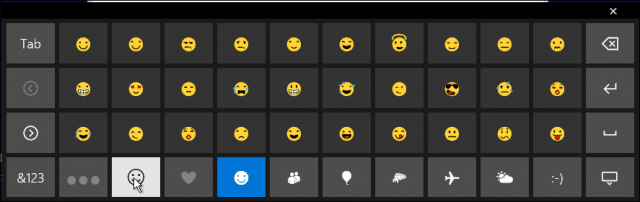
لوحة المفاتيح التعبيرية
أحيانًا ما يتم الاحتفاظ OSK من العرض حتى تكون هناك حاجة إليها. ستجده في قائمة مخفية للوصول. انقر فوق رمز إمكانية الوصول ، ثم انقر فوق قائمة لوحة المفاتيح على الشاشة.
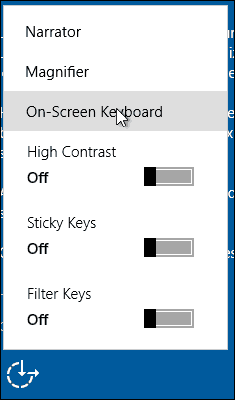
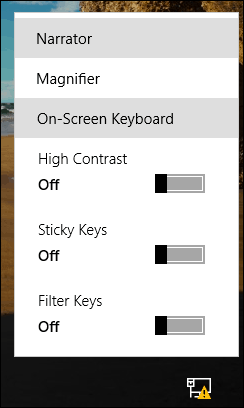
واحدة من الشكاوى المتكررة من المستخدمينعدم القدرة على إكمال الإعداد لأن Windows 10 لا يكتشف لوحة المفاتيح. يمكنك استخدام هذا كحل مؤقت لتسجيل الدخول. ثم تحقق من التحديثات التي نأمل أن تستحوذ على برنامج التشغيل الذي تحتاجه لتشغيله.
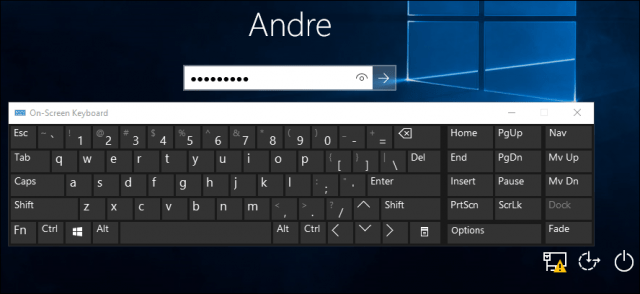
على تثبيت سطح المكتب القياسي ، لا يتم عرض OSK ولكن من السهل تشغيله. انقر بزر الماوس الأيمن فوق شريط المهام وحدد عرض لوحة المفاتيح التي تعمل باللمس. انقر أيقونة لوحة المفاتيح في منطقة الإعلام لتنشيطها.


إذا كنت تحب لوحة المفاتيح ذات النمط الكلاسيكي ، فانقر فوق ابدأ ، ثم اكتب: لوحة المفاتيح على الشاشة وضرب أدخل. يعتمد المحترفون والمحترفون في كلتا لوحات المفاتيح على الذوق الشخصي. تطبيق سطح المكتب الكلاسيكي OSK يمكن تغيير حجمه. يمكن أيضًا لمس لوحة المفاتيح التي تعمل باللمس على سطح المكتب ، ولكن لا يمكن تغيير حجمها.
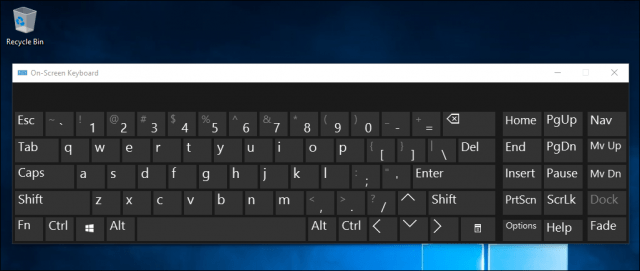
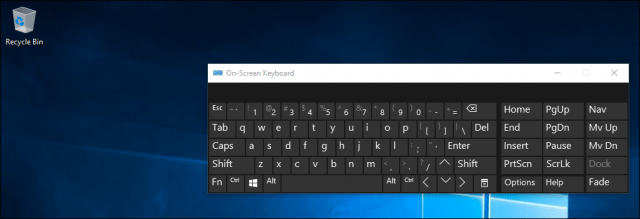
تغيير حجم لوحة المفاتيح على الشاشة
لوحة المفاتيح التي تعمل باللمس هي أجمل ، بصريا ، ولكنيجب عليك التبديل بين وظائف محددة ومفاتيح خاصة. على الرغم من أن لوحة المفاتيح التي تعمل باللمس ممتعة من الناحية الجمالية ، إلا أنني أجد أن لوحة مفاتيح سطح المكتب أكثر وظيفية. لوحة المفاتيح التي تعمل باللمس ، لديها عدد قليل من الحيل مفاتيح افتراضية لها ، رغم ذلك. بشكل افتراضي ، يتم تثبيته عند تنشيطه ؛ ما عليك سوى النقر فوق الزر "إلغاء الإرساء" الموجود أعلى اليد اليمنى لإلغاء إزالته ، ثم يمكنك تحريكه.

انها قليلا من الحرباء أيضا ، اعتمادا على الخاصسيناريوهات ، يمكنك تحسين لوحة المفاتيح للكتابة المستندة إلى الإبهام ، وهو مثالي لأجهزة الشاشة الصغيرة. للمستخدمين المكفوفين ، هناك أيضًا لوحة مفاتيح برايل متوفرة.
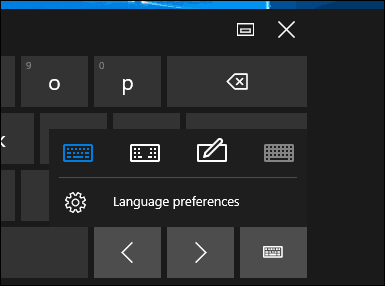
إذا كنت تستخدم قلمًا ، فيمكنك أيضًا استخدام ميزة التعرف على خط اليد للإدخال ، أيضًا.
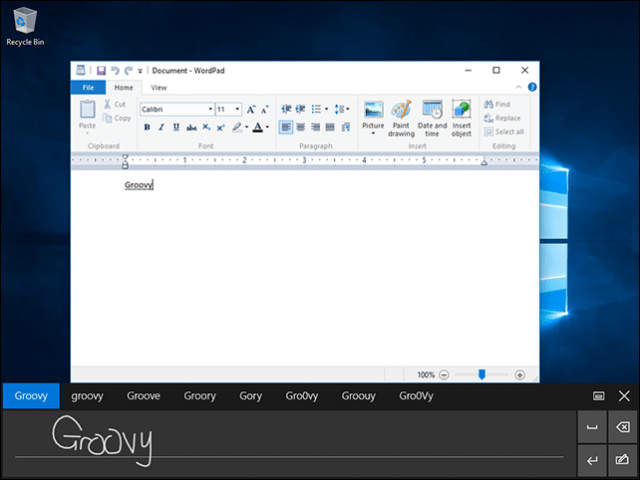
بالنسبة لبعض اللغات ، يحتوي OSK على نص تنبؤيالقدرة التي تساعدك على كتابة المستندات بشكل أسرع. من المحتمل أن تستخدم هذا الشيء على جهازك المحمول (إلا إذا قمت بتعطيله مثل iOS على سبيل المثال).
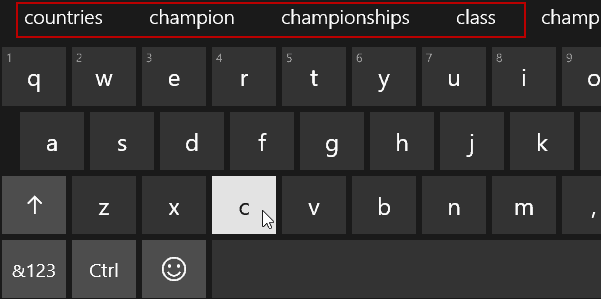
شيء آخر جدير بالذكر أنه لأنهتعمل الأعمال مثل لوحة المفاتيح على هاتفك ، وهناك حيل أخرى مثل الضغط على مفتاح معين لعرض رموز ورموز بديلة.
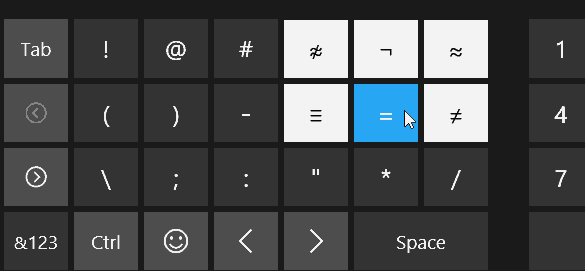
لقد وجدنا أيضًا أن OSK في نظام التشغيل Windows 10 أسهل في الاستخدام من تلك التي تأتي مع نظام التشغيل Windows 7 أو 8.1 أو Windows RT الذي لم يعد متاحًا الآن.
ماذا عنك؟ ما هي بعض النصائح والحيل التي تستخدمها للحصول على أفضل تجربة للخروج منه؟










اترك تعليقا